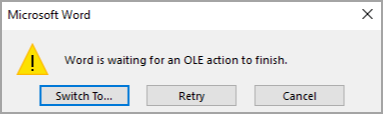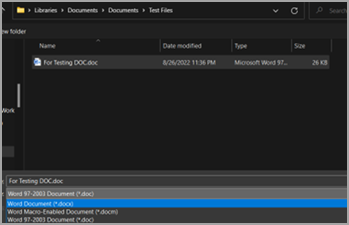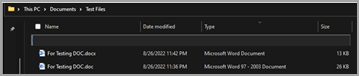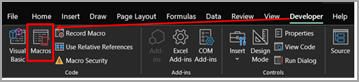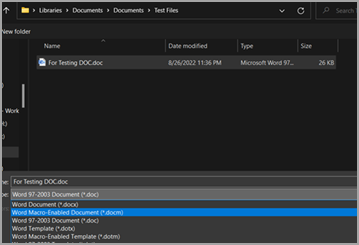Problemer løst med konvertering af filformat fra .doc til .docx or.docm
Hvis du oplever nogle af nedenstående symptomer, skal du følge trinnene nedenfor for at konvertere filerne fra .doc til .docx, og hvis projektmapperne(.doc) indeholder makroer, kan du konvertere dem til .docm.
-
Langsomt under åbning af projektmapper med .doc udvidelse.
-
Større filstørrelse med .doc filtypenavn.
-
Hvis du bruger .doc med makroer og får OLE-fejlen som skærmbilledet nedenfor.
Bemærk!: Sørg for, at du har en kopi eller sikkerhedskopi af de oprindelige filer, før du følger nedenstående trin. Efter konverteringen skal du kontrollere indholdet eller layoutet for eventuelle ændringer i den konverterede fil.
Trin til at konvertere .doc filer til .docx
-
Hvis du vil bekræfte, om filerne er i .DOC format, vil du bemærke filtypen som "Microsoft Word 97-2003-dokument" i Stifinder som vist nedenfor:
-
Åbn dokumentet > Gå til Fil > Gem som > Gennemse – som åbner vinduet nedenfor. Sørg for, at du er i den rigtige sti til at gemme projektmappen > Vælg "Word dokument (*.docx)" under "Filtype" > Vælg Gem.
-
Luk og genåbn det gemte dokument (.docx), så ændringerne træder i kraft. Du finder det konverterede dokument i samme mappe som skriv "Microsoft Word dokument" som vist nedenfor:
Bemærk!: Bemærk, at filstørrelsen er reduceret næsten 2 gange af den .doc filstørrelse.
Trin til at kontrollere, om .doc dokumenter indeholder makroer
-
Først skal vi kontrollere, om .doc filer, vi forsøger at konvertere, har makroer. Du kan kontrollere det ved at følge nedenstående trin:
-
Åbn .doc dokument > fanen Udvikler > vælg knappen "Makroer" som vist nedenfor:
-
Dialogboksen åbnes som vist nedenfor. Hvis der er nogen makroer, vises navnene i dette vindue. Her er "Gem" den makro, der findes i dokumentet.
-
Trin til at konvertere .doc (dokumenter med aktiverede makroer) til .docm
-
Åbn den identificerede .doc fil, der indeholder makroer.
-
Gå til Filer > Gem som > Gennemse – som åbner vinduet nedenfor. Sørg for, at du er i den rigtige sti til at gemme projektmappen > Vælg "Word Marco-aktiveret dokument (*.docm)" som vist nedenfor, og vælg Gem.
-
Nyt dokument med det samme filnavn med filtypenavnet .docm er tilgængeligt som vist nedenfor:
-
Luk dokumentet, for at ændringerne kan træde i kraft. Åbn igen, og kontrollér, om makroerne kører som forventet.